Win11打开png格式照片提示找不到程序怎么办?最近有用户反映这个问题,使用电脑看图时,发现之前可以正常打开图片,现在提示“找不到指定程序”错误提示,打不开是怎么回事呢?就此,本篇带来了详细PNG图片出错解决办法,一起看看吧。 Win11打开png格式照片提示找不到程序解决方法:
1、首先,按键盘上 win 键,或点击任务栏底部开始图标;
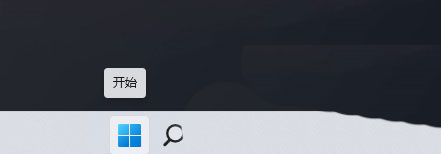
2、打开开始菜单中,找到并点击所有已固定应用下设置;
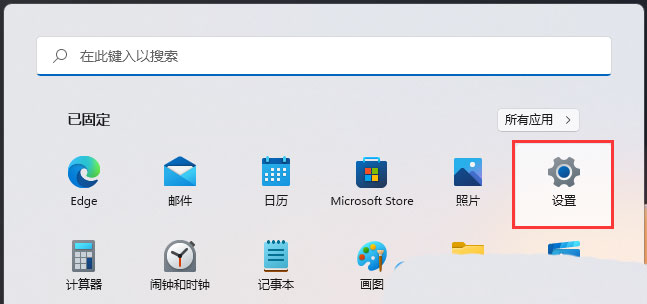
3、windows 设置窗口,左侧边栏点击应用,右侧点击应用和功能(已安装应用,应用执行别名);
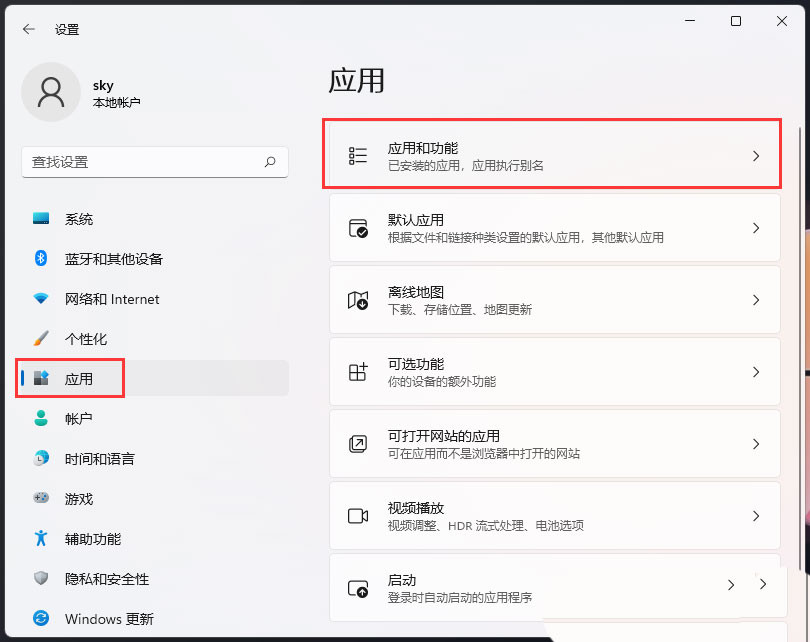
4、当前路径为:应用 > 应用和功能,找到并点击照片最右侧几个小点,在打开选项中,再点击高级选项;

5、往下,找到并点击修复(如果此应用无法正常运行,我们可以尝试进行修复。这不会影响应用数据。)






